●Thunderbird
Windows Liveメールに代わるメーラー(メールクライアント)として、あれこれ捜しました結果、行きついたのがThunderbird(サン ダーバード)でありました。
Outlook Expressに使い慣れた方が、なるべく違和感なく使えるということと、Outlook Expressから楽に移行できるというこ と、そしてフリー(無料)で使えること、に重点をおいて捜しますとごく自然にThunderbirdにたどりつきました。
名前は聞いておりましたが、今まで使ったことはありませんでした。
でも、試しに使ってみますと。
なかなかいいじゃありませんか。
Windows Liveメールは、今まで使い慣れた、NetscapeやOutlook Expressとはがらりと雰囲気が変わってしまっておりますので、そこが一番気に入らない点だったのですけれど、その点Thunderbirdは違和感なくなじむことができそうです。
ThunderbirdはLinuxなどと同じオープンソースのソフトウェアですから、個人でも企業でも自由にダウンロードして使うことができます。
もちろん無料で使えます。
Thunderbirdの実際の画面です。
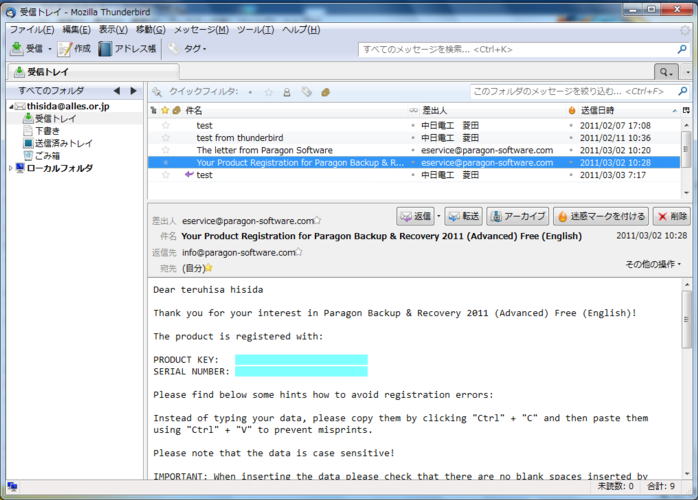
Thunderbirdならではという便利な機能や特徴もあるのですが、なにをおいても、まずはOutlook Expressと同じ感覚で操作できる、 ということが何よりうれしいじゃありませんか。
ThunderbirdはMozillaのサイト (http://mozilla.jp/thunderbird/)からダウンロードできます(下の画面)。
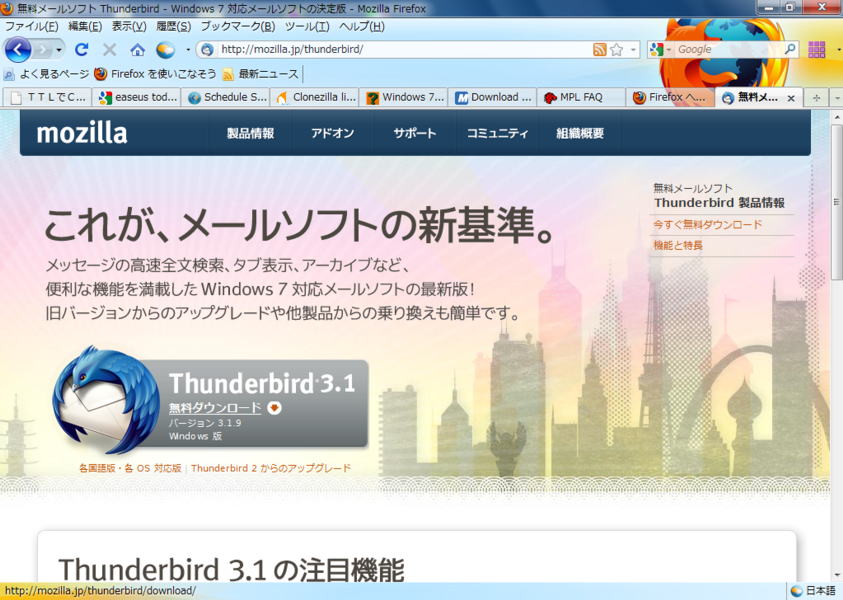
Thunderbirdは現在(2011年3月)、バージョン3.1.9が最新版として公開されています。
●Firefox
実は上の画面のブラウザは、Thunderbirdと同じMozillaのブラウザFirefoxです。
私はこのところ数年、ブラウザとしてはOperaを使っていたのですが、Thunderbirdを使い始めたのを機会に、Windows7上では Firefoxを使うことにいたしました。
前回少し書きましたように、Operaはなかなかよく出来たブラウザで、Operaを使うようになると、もうInternet Explorerなど使う 気になりません。
しかし残念なことに、サイトによってはOperaではうまく開けないところなどがあって、そこが弱点で、Internet Explorerから完全に離 れることはできませんでした。
Windows7上で、Operaの代わりに、Firefoxを使うようになってからまだ1ヶ月足らずですけれど、Firefoxではそのようなこと(サ イトによってうまく開けないこと)にはまだ出会っておりません。
これならInternet Explorerの代わりに十分使えそうですし、機能も使いやすさもInternet Explolerとは比較になりません から、こちらもおすすめです。
Thunderbirdについての説明が済みましたら、そのあとでFirefoxについても書くつもりです。
ところで。
ThunderbirdとFirefoxについての紹介文を読んでみましたら、なんとベースになったのは、かのNetscapeだったのですね。
どうりで、なんとなく初対面という気がしなかったはずでありました。
今や、Firefoxのシェアは3割、Thunderbirdのそれは1割を占めるとのことであります。
いやあ。それは、それは。
もとNetscapeのユーザーといたしましては、まことに喜ばしい限りです。
そういうことでしたら、微力ながら、ぜひ普及のお手伝いをさせていただきたいものであります。
それでは、さっそくまずは、Thunderbirdのダウンロードとセットアップについての説明から。
あ。
いずれ当中日電工の、Windows7パソコン組立キットをご購入いただく予定の皆様につきましては、Mozillaのサイトからダウンロードしていただく代わりに、 ThunderbirdとFirefoxをCDROMに落として、それを同梱して差し上げたいと考えております。
そういうことを勝手にしてもよいのか、ということなのですが、それが全く構わないということでありますから、ぜひそうしたいと思っております。
いまどきはソフトウェアのコピーについては非常に厳しくなっておりますから、この件につきましては、ほんとに大丈夫かなと思って確認をしてみましたとこ ろ、Mozillaのライセンスについての FAQに下のように書いてありました。
あ。Mozillaといいますのが、Netscapeからブラウザソフトウェアの開発を引き継いで、ThunderbirdやFirefoxに発展させ今も開発を続けている非営利団体です。
この上のところでは、個人や団体の中で自由にコピーしても構いません、という説明があって、その下に書かれている文章です。
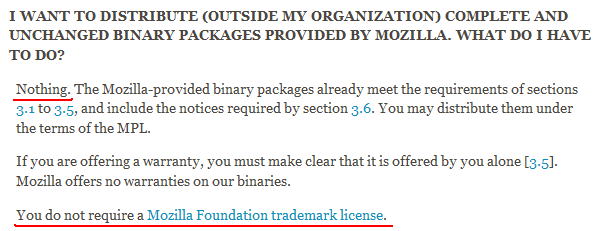
それじゃあ、内輪ではなくて、外部に(outside my organization)、コピーを配っちゃっていいの?何か事前に許可を申請するとか、 何かしなければならないことは?
という問いに対して。
ひとことずばり、Nothingというあたり、感激ですね。
いやあ。さすが、といいますか、めちゃめちゃ気持ちがいいですねえ。
ぜひ、応援したい、という気になってしまいます。
[2011.6.21追記]
再編集作業をしていて気が付きました。
上の引用文の最下行にアンダーラインを引いておりますが、その説明がありません。
説明をするつもりでうっかり忘れてしまったようです。
You do not require という表現はちょっと訳しにくいかもしれません。
requireは昔受験英語で 〜を要求する と覚えたように思います。
すると直訳すると、「あなたはMozillaの商標ライセンスを要求しない」ということで、全くチンプンカンプンになってしまいます。
そうではなくて、requireはneedの意味で使われることが多いようです。
そういう意味で、requireをneedに置き換えて、たとえば下のように書いてみますと、
You must need a Mozilla …license.
この場合は、「あなたはMozillaの商標ライセンスが必要です」という意味になります。
しかしここでは、
You do not need a Mozilla …license.
ですから、「Mozillaの商標ライセンスは必要ではない」という意味になります。
Thunderbirdそのものは、許可無く勝手に配布することができますが、しかしその商標(trademark)そのものは登録されていますから、本来は勝手に使うことはできないものです。
たとえば誰かが自作のメーラーにThunderbirdという名前をつけて、それを売りに出したら、これは商標権の侵害になるわけです。
当然Thunderbirdをそのまま配布することでも、その商標もくっついて配布することになるのですけれど、
「その場合にはMozillaの許可は必要ありません」
という意味だと解釈できます。[2011.6.21追記ここまで]
もちろん上の文で言っておりますのは何をしてもいい、ということではありません。
配布することは自由にできますけれど、そのソフトウェアをエンドユーザーがインストールするときにライセンス条項に同意する、ということが条件です。
●SeaMonkey
ええと。
Thunderbirdの説明にかかるつもりだったのですけれど、さきほどのMozillaのLicenseのところを調べておりましたら、SeaMonkeyというブラウザをみつけてしまいました。
これもNetscapeを発展させたブラウザなのだそうです。
むしろFirefoxよりも、よりNetscapeに近い機能を継承しているようであります。
こちらはMozillaからは完全に独立した別の組織によって開発運営されているようでありますが、そのライセンスは概ねMozillaのライセンスポリシーに準ずるということのようです。
下はSeaMonky Legal Resourcesのページ(http://www.seamonkey- project.org/legal/)からの引用です(赤四角は筆者)。
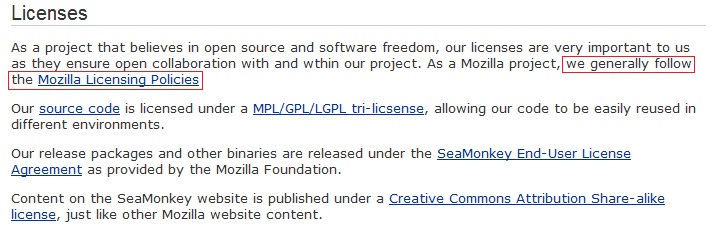
こちらがSeaMonkeyの画面です。
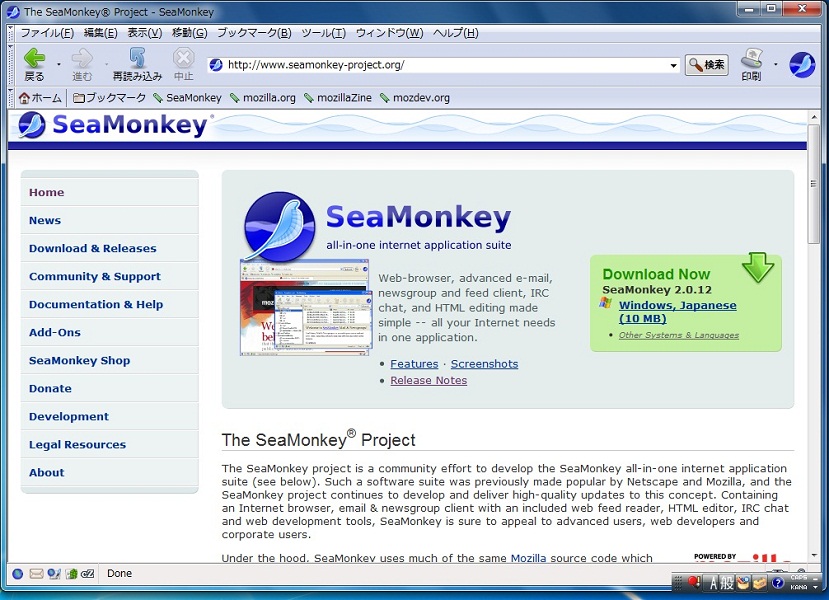
[2011.3.6追記1]
今、気がついたのですけれど、そういえばこのSeaMonkeyのブックマーク、これってNetscapeと同じじゃありませんか。
むむ。
何年かぶりにNetscapeを開いてみました。
私のはNetscape7.0です。そこからOperaに移ってしまいました(違った。しばらくSleipnirを使っておりました)。
これがNetscapeの画面です(うう。なつかしい)。
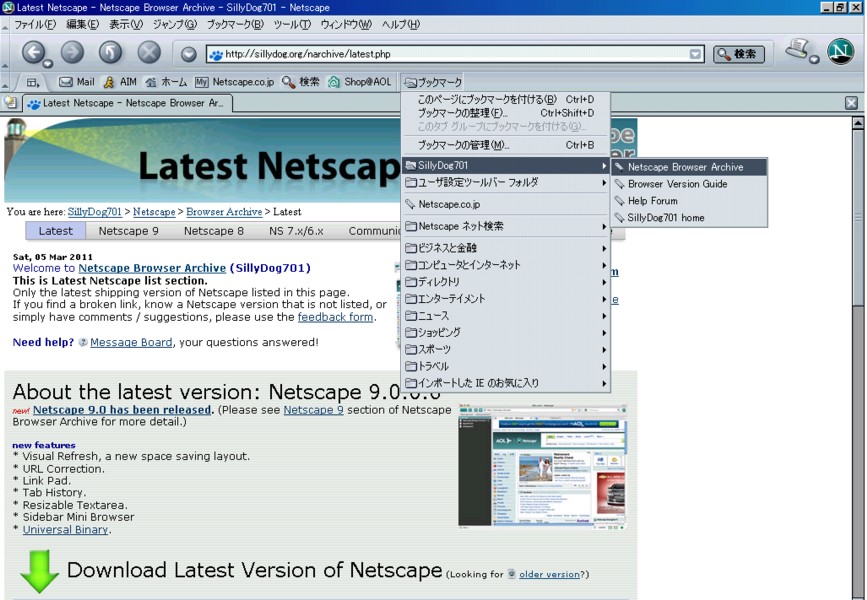
ほら。ブックマークのしおりのデザインが同じです。
おや。
Netscapeは9.0まで開発していたのですね。
2008年が最終版のようです。[追記1ここまで]
それではSeaMonkeyとFirefoxのどこが違うのかということなのですが、私も最初はそこのところがよくわからなくて、なんとなく好みの違いか、という程度に考えていました。
ところが大きな違いがあったのですねえ。
Firefoxはブラウザです。
そしてThunderbirdはメーラー(メールクライアント)です。
両者は独立したソフトウェアです。
それはちょうどInternet ExplorerとOutlook Expressの関係にたとえることができます。
これに対してSeaMonkeyは、ブラウザとメーラーとが一体になっているのです。
おお。
Operaと同じではありませんか!
そのあたりまで調べておりましたらやっと思い出してきました。
そういえば、昔のNetscapeも確かOperaと同じようにブラウザのツールバーにメールアイコンがついていて、ブラウザの上からメールが開けたのだったと思います。
実は、SeaMonkeyはその上さらに、ホームページの作成機能も併せてもっているのです。
おおお。
すごいじゃありませんか。
Netscapeにもその機能はあったのだそうで、Composerといっていたのだそうです。
その名前は見たことがあるのですけれど、そういうものだという認識はありませんでした。
むむ。
不勉強でありました。
私はHomepageを開設した当初からIBMのHomepage Builderを使っていたものですから…。
本日は、MozillaのメーラーでありますところのThunderbirdのインストールについて書くつもりで始めたのでありましたが、いつもの 調子で、FirefoxやらSeaMonkeyやらにまで脱線してしまいましたので、ちょいと時間がなくなってしまいました。
Thunderbirdにつきましては、また次回ということにさせていただきます。
本日のトピックスなのでありますが、そのSeaMonkeyのHomepage作成機能というものがどの程度のものか、この機会にちょいと試してみたくなりました。
上でも書きましたように、私はいつもはWindows98SEで、IBMのHomepage Builderを使ってHomepageを作成しておりま す。
実は今回のこのページも、途中まで(Thunderbirdのところまで)はHomepage Builderで作成いたしました。
で。
まさか、無理だろうなあと思いながら、その途中まで作成したhtmlファイルをWindows7にコピーして、Windows7上でSeaMonkeyを 起動して、そこでそのファイルを開いてみたのでありますが。
なんと。まっとうに開けてしまいました。
いえ。ただのフラウザでしたら、htmlファイルが開けて当たり前なのですけれど。
ただのブラウザでは編集はできません。
それは当たり前のことです。
ところが、SeaMonkeyは、それができてしまうのです。
これはブラウザです。
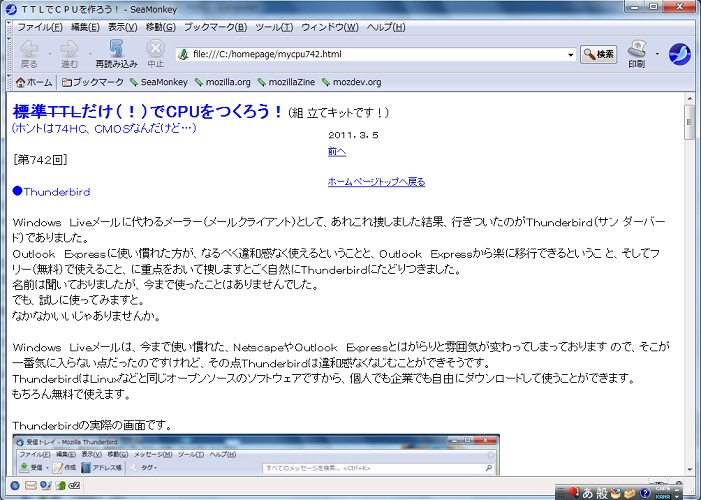
で。こちらがcomposer。ホームページの編集画面です。
同じSeaMonkeyの上でマウスのクリックひとつで切り替えてどちらでも表示させることができます。
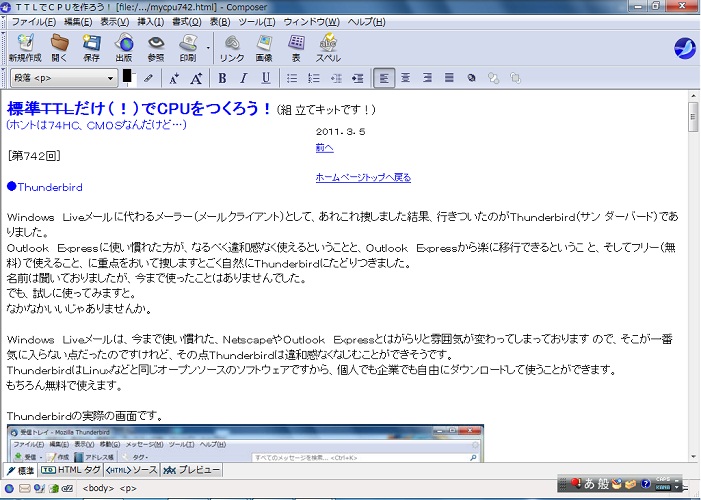
そのことがはっきりわかるようにこんなふうに表示させてみました。
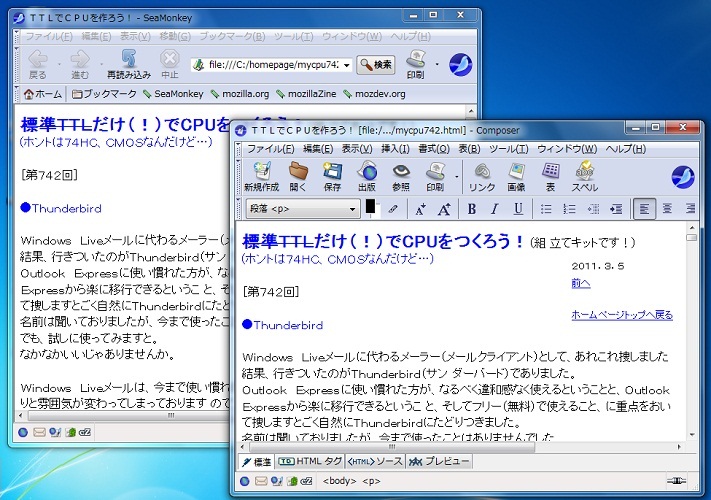
手前がcomposerで後ろがブラウザです。
いやあ。
すごいじゃありませんか。
ええ。
今回のこのページは、そういうわけで、SeaMonkeyを使ってWindows7上で作成いたしました。
おお。
これなら。
Homepage Builderを使わなくても十分ホームページが作成できるじゃありませんか!
[2011.3.6追記2]
これも今気が付いたのですけれど、時々全角文字に余計な半角スペースが挿入されてしまうようです。
上の画面の見出しのところで、(組立てキットです!)が(組 立てキットです!)になってしまっています。
本文中にも何箇所かありました。
気が付いたところは直してあります。
なんたってHomepage Builderは有償ですし、SeaMonkeyは無償ですから、そのくらいは、ねえ。
まあ、気が付かなければそのまま過ぎてしまう程度のことですし、いずれ修正されることと思います。[追記2ここまで]
CPUをつくろう!第742回(2011.3.5upload)を再編集
パソコンをつくろう![第86回]
2011.6.21upload
前へ
次へ
目次へ戻る
ホームページトップへ戻る